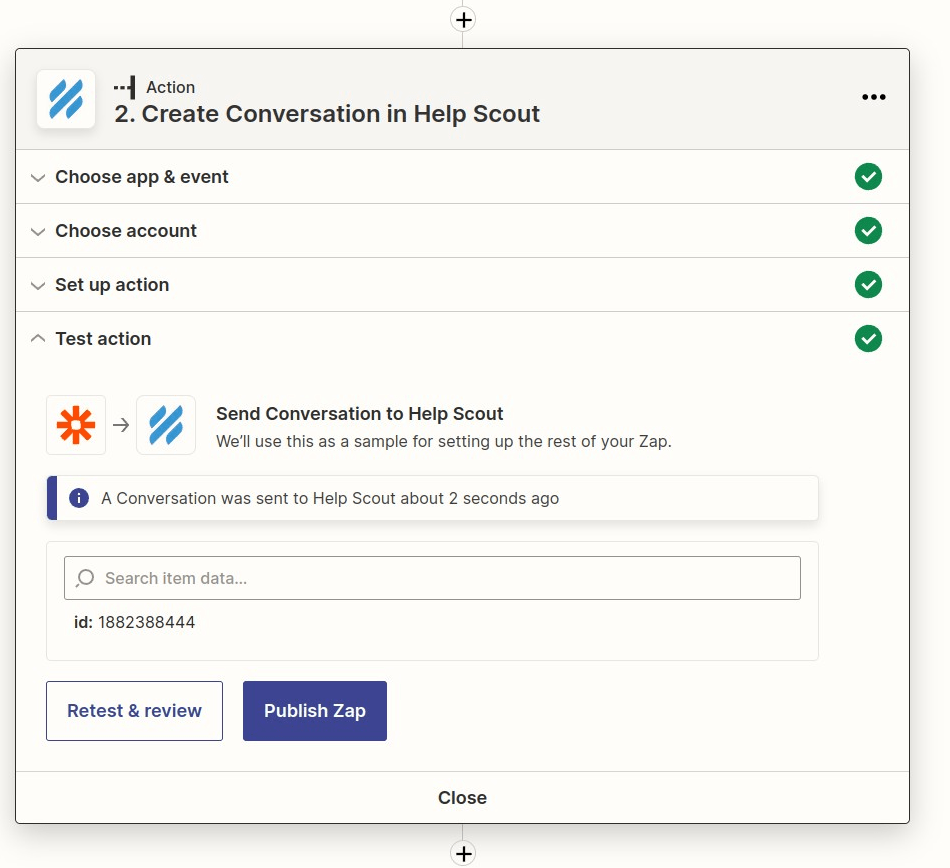Para acompanhar as assinaturas recorrentes que foram canceladas, talvez você queira criar um tíquete para a assinatura cancelada para fazer o acompanhamento com o cliente. O Zapier pode ser usado para criar automaticamente um tíquete do Help Scout depois que uma assinatura for cancelada. Vamos começar com algumas etapas sobre como fazer isso.
Etapa:1 Faça login e comece a criar um Zap
Faça login em sua conta do Zapier e clique no botão "Create Zap" no canto superior direito.
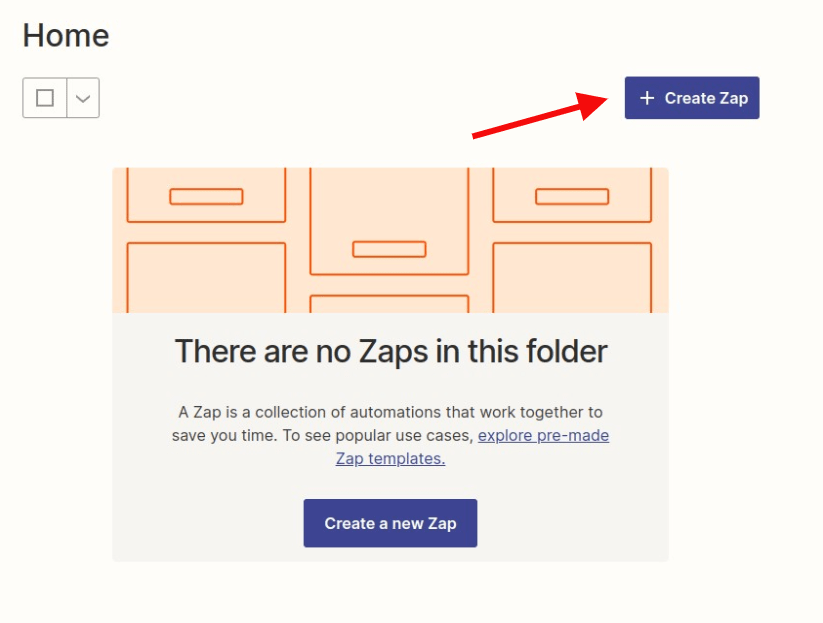
Etapa 2: Criando um acionador MemberPress
Procure por MemberPress na barra de pesquisa e clique nele quando o encontrar.
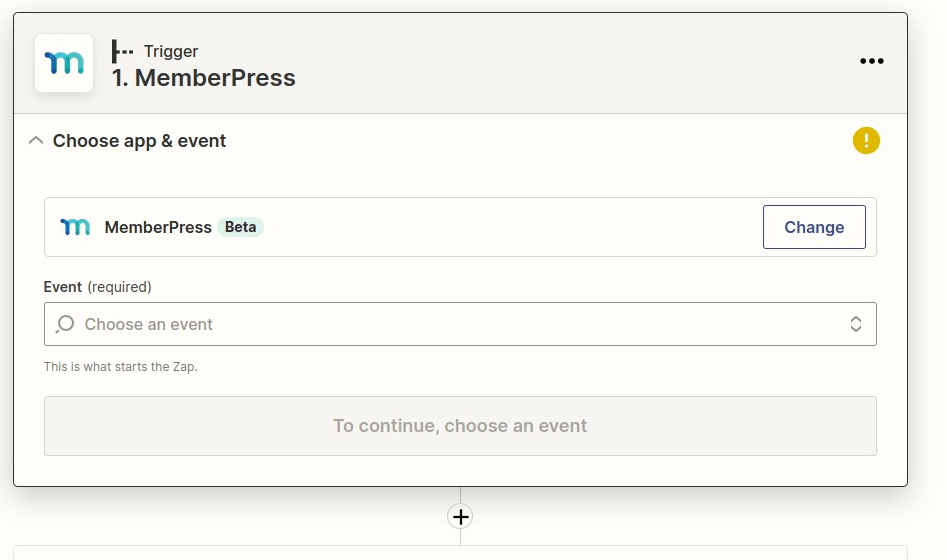
Em seguida, você clicará no botão Assinatura interrompida Opção de acionamento. Em seguida, clique no botão Continue (Continuar)
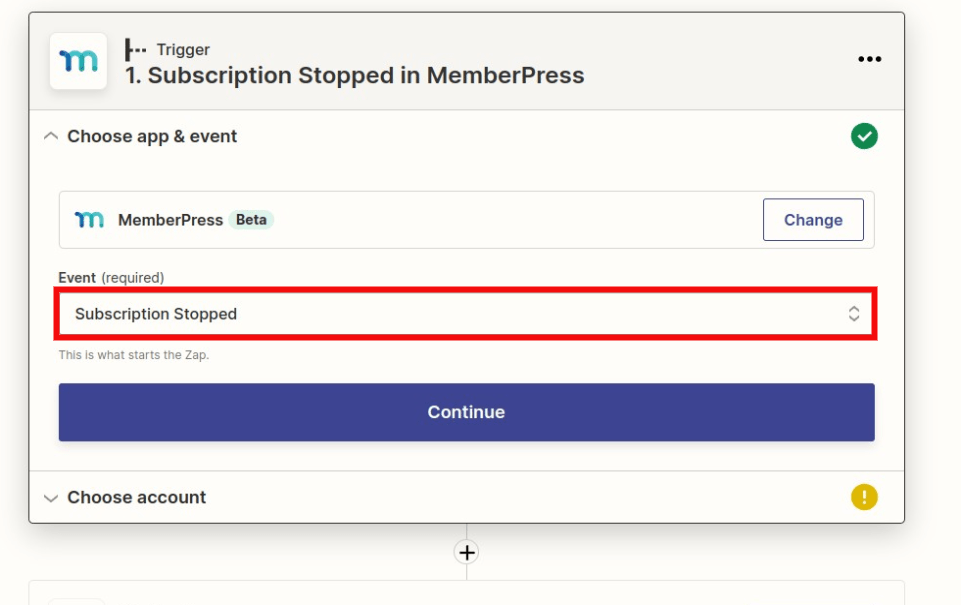
Selecione sua conta MemberPress e clique no botão Continue (Continuar).
Observação: Se você ainda não conectou sua conta MemberPress, clique no botão Conectar uma conta para conectá-lo antes de prosseguir com esta etapa.
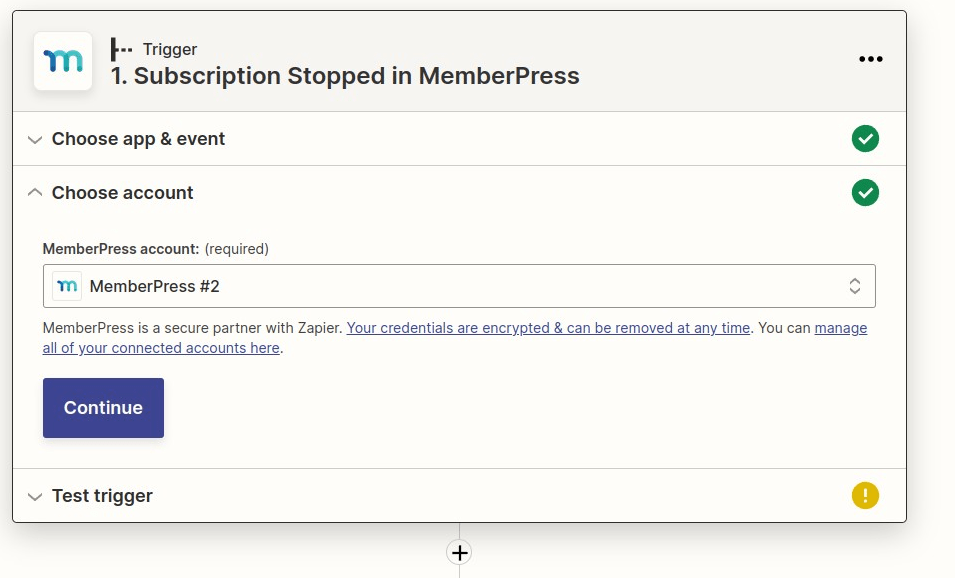
Teste o acionador para que o Zapier possa extrair a última assinatura que foi cancelada no MemberPress. Quando terminar, clique em Continuar.
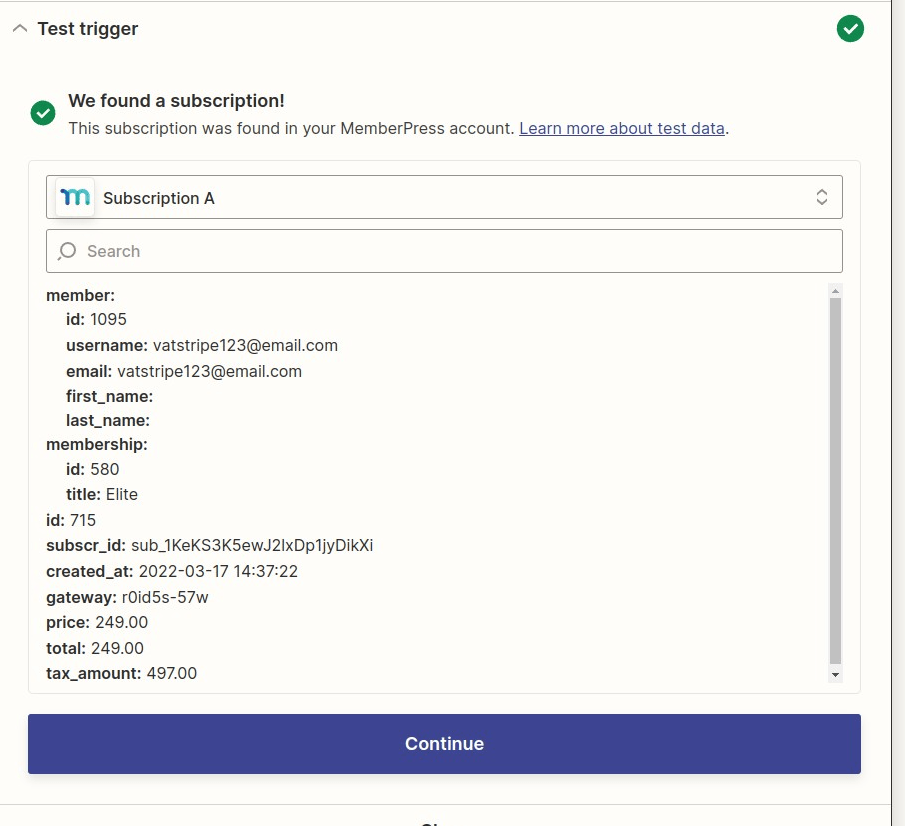
Etapa 3: Criação de um acionador de ação do Help Scout
Procure o HelpScout e selecione-o na lista suspensa.
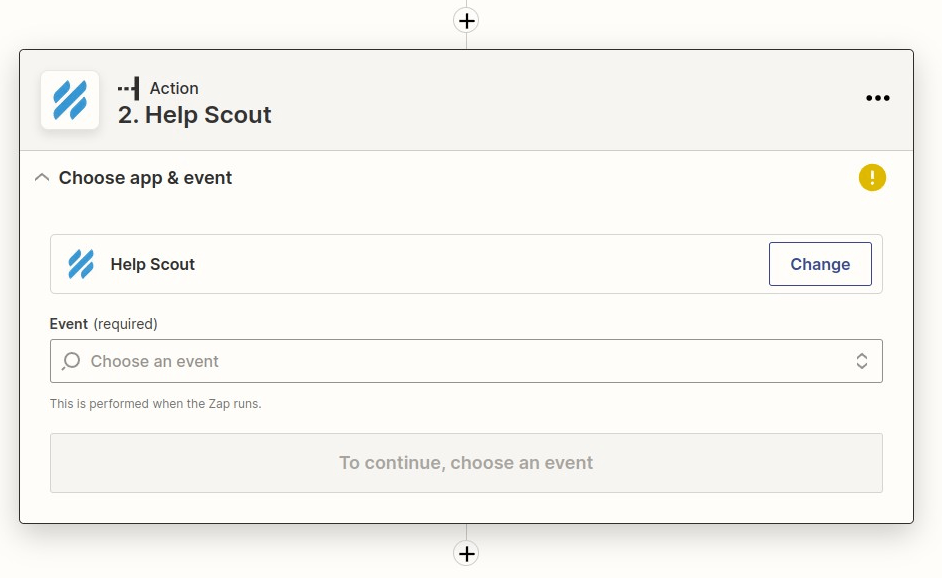
Na página seguinte, selecione o evento Create Conversation (Criar conversa) . Em seguida, clique no botão Continuar.
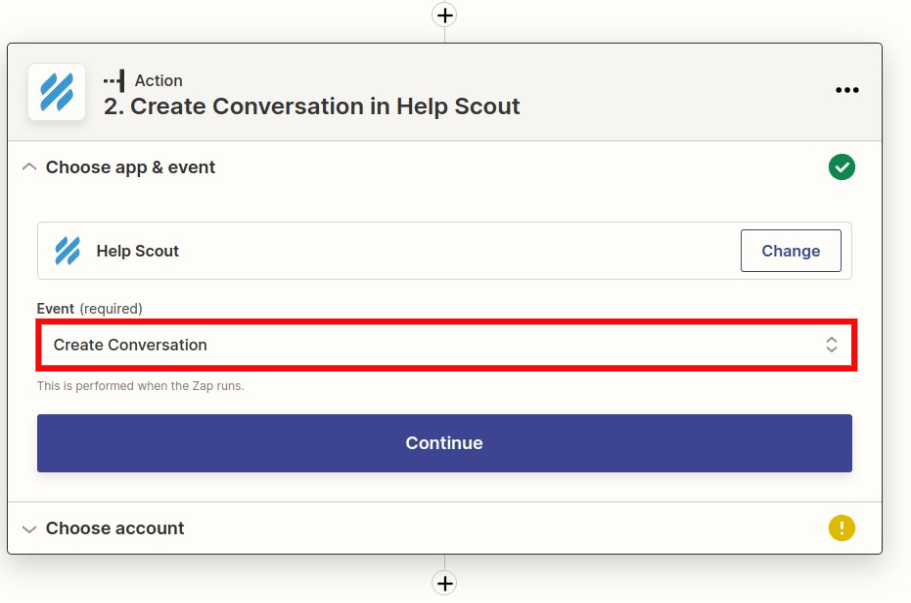
Em seguida, clique em Connect Account (Conectar conta) para conectar sua conta do Help Scout. Você precisará inserir seus detalhes de login do Help Scout para se conectar.
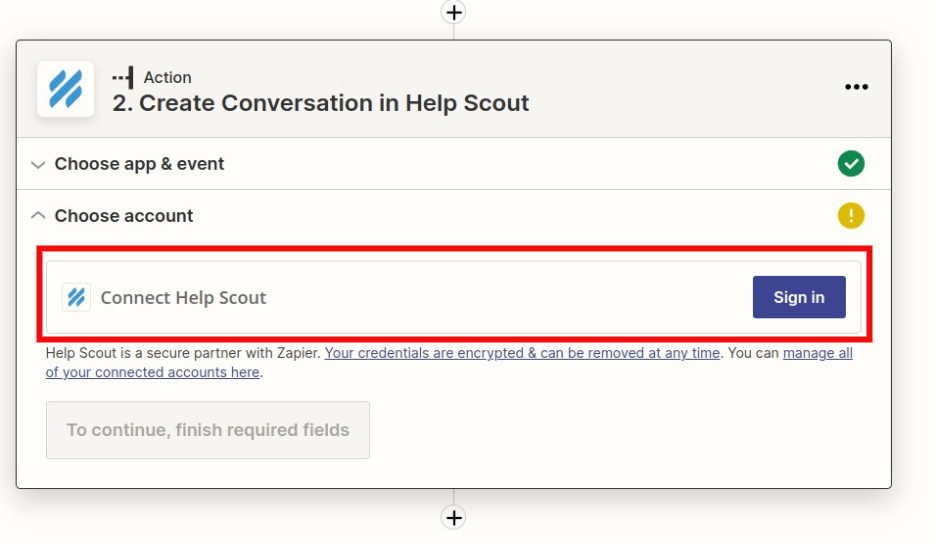
Uma vez conectado, sua conta do Help Scout será selecionada por padrão. Clique no botão Continuar
Nessa página, comece a preencher os campos necessário e preencha os campos opcionais que você gostaria de adicionar à conversa. Quando tudo estiver pronto, clique no botão Continue (Continuar) para prosseguir para a próxima etapa.
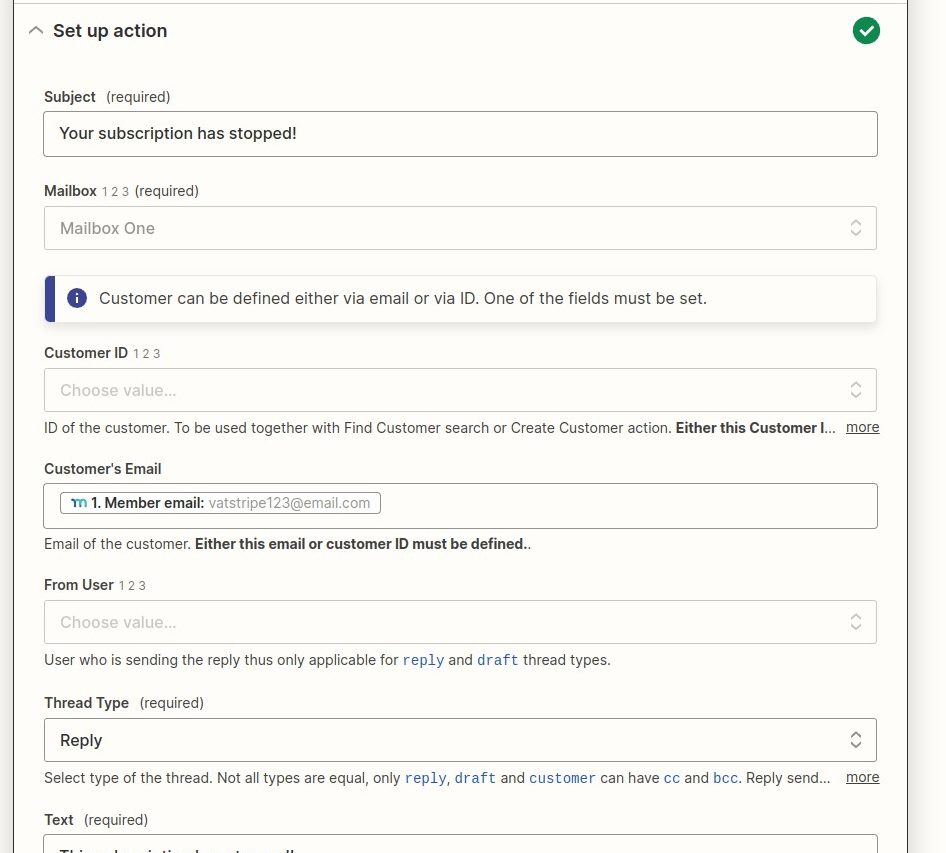
Na página seguinte, você pode testar para ter certeza de que tudo está funcionando. Verifique novamente o Help Scout para ver se foi criado um tíquete para a assinatura interrompida.
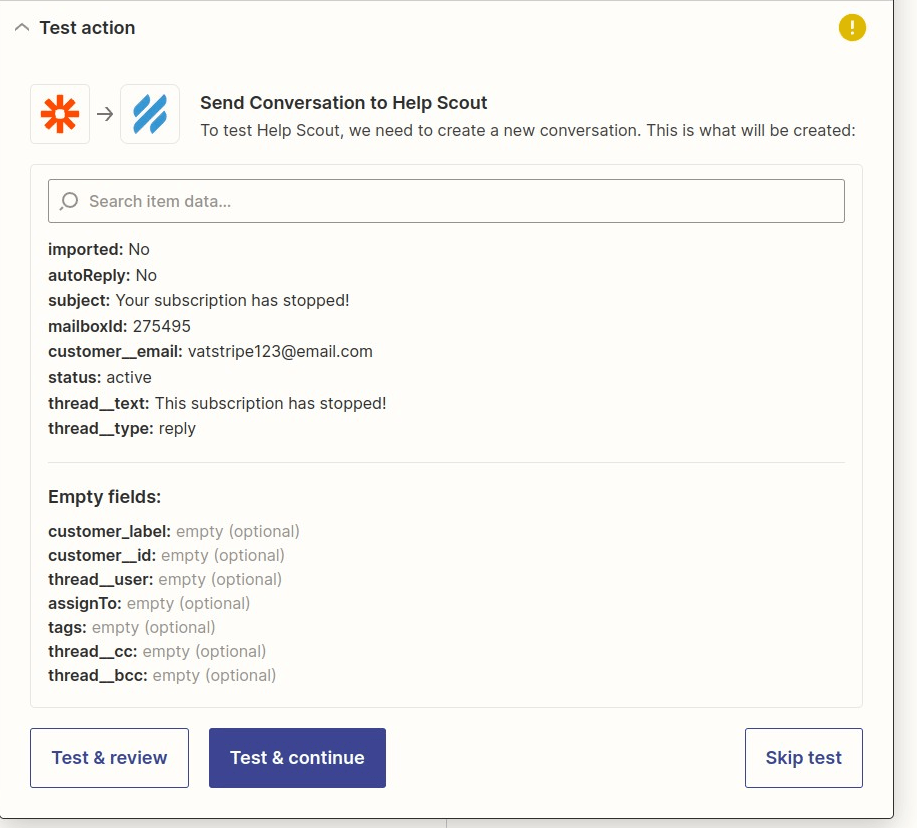
Depois de receber um aviso de teste bem-sucedido, você pode nomear seu zap e clicar no botão Publish Zap para concluir a configuração.